Blocchi nei disegni
I blocchi possono essere creati, salvati, modificati ed inseriti per gli elementi di disegno che si utilizzano spesso come ad esempio le note standard, i cartigli, le posizioni delle etichette e i simboli speciali non trovati nelle annotazioni standard. I blocchi possono includere il testo, qualsiasi tipo di entità di schizzo, le bollature, le entità importate e il testo e il tratteggio dell'area. I blocchi possono essere allegati alle viste di disegno o alla geometria ed è possibile inserirli nei formati del foglio. Si possono anche copiare i blocchi tra i disegni e gli schizzi o inserirli dalla Libreria del progetto.
Un'alternativa all'uso dei blocchi è quella di salvare le annotazioni come stili.
I blocchi nei disegni differiscono dai blocchi nelle parti e negli assiemi perchè i blocchi nei disegni:
Il salvataggio dei blocchi è opzionale. Possono essere creati, modificati, copiati e spostati all'interno di un documento di disegno senza salvare i blocchi nel file.
 Se si crea un blocco da uno schizzo con quote di linea di associazione multiple, tutte le linee di associazione verranno rimosse eccetto per la quota originale.
Se si crea un blocco da uno schizzo con quote di linea di associazione multiple, tutte le linee di associazione verranno rimosse eccetto per la quota originale.
Punti di inserimento
I blocchi hanno un punto d'inserimento. Quando si inserisce o s'incolla un blocco, questo viene posizionato in modo tale che il suo punto di inserimento si trovi nel punto di inserimento o di incollatura. Le istanze del blocco vengono scalate e ruotate intorno ai loro punti di inserimento.
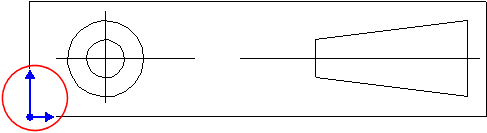
La posizione di un punto di inserimento di un blocco può essere modificata nel PropertyManager Blocco.
Linea di associazione
Le linee di associazione del blocco hanno un punto della linea di associazione (l'estremità ancorata al blocco). Si può aggiungere una linea di associazione ad un blocco e il punto di ancoraggio della linea di associazione potrà essere trascinato ovunque nel blocco. La posizione di un punto della linea di associazione può essere modificata nel PropertyManager Blocco. Inoltre, è possibile cambiare lo stile e la dimensione delle teste a freccia sulle linee di associazione del blocco.
 Le linee di associazione sulle note all'interno dei blocchi non si regolano per essere allegate a qualsiasi modello o entità di schizzo.
Le linee di associazione sulle note all'interno dei blocchi non si regolano per essere allegate a qualsiasi modello o entità di schizzo.
Livelli
Le entità di schizzo e le annotazioni possono essere spostate sui livelli prima di creare i blocchi. Possono anche essere spostate sui livelli nell'editor del blocco.
 Quando un blocco è sopra un livello, gli attributi di visualizzazione del livello vengono applicati all'intero blocco a prescindere dagli attributi del livello di qualsiasi entità nel blocco situata su un altro livello. Se la geometria dello schizzo è contrassegnata con Per costruzione, il suo tipo di linea non verrà sovrascritto perchè Per costruzione non è un attributo di stile ma una proprietà di schizzo.
Quando un blocco è sopra un livello, gli attributi di visualizzazione del livello vengono applicati all'intero blocco a prescindere dagli attributi del livello di qualsiasi entità nel blocco situata su un altro livello. Se la geometria dello schizzo è contrassegnata con Per costruzione, il suo tipo di linea non verrà sovrascritto perchè Per costruzione non è un attributo di stile ma una proprietà di schizzo.
Snap
Un blocco può essere trascinato dal punto dello schizzo all'interno del blocco (il punto finale di una linea o un vertice di un rettangolo, per esempio). I punti deducono e scattano su altri punti nei seguenti modi: da blocco a blocco, da blocco a schizzo, da schizzo a blocco e da schizzo a schizzo.
Per specificare un percorso di default per identificare i blocchi:
Per creare un nuovo blocco:
Per spostare o copiare un blocco:
Per copiare un blocco da uno schizzo:
Per salvare un blocco:
Per inserire un blocco in un disegno:
Per modificare le proprietà di un blocco:
Per modificare un blocco:
Per esplodere un blocco:
Per cambiare la posizione del punto di inserimento del blocco o del punto della linea di associazione:
Per cambiare lo stile e la dimensione delle teste a freccia sulle linee di associazione del blocco:
Per eliminare un blocco: